Как объединить фото в один файл на айфоне
Обновлено: 06.07.2024
Давайте разберемся при помощи каких приложений можно на iPhone сделать быстро коллаж из нескольких фотографий. Рассмотрим лучшие бесплатные приложения.
Данная статья подходит для всех моделей iPhone Xs/Xr/X/8/7/6/5 и Plus на iOS 12. На более старых версиях могут отличаться или отсутствовать указанные в статье пункты меню и аппаратная поддержка.
Фотоколлажи являются прекрасным способом показать близким людям за короткое время много разных фото, сделанных во время отдыха. Вам не будет нужно на гаджет заливать множество снимком и на них тратить лишнее свободное пространство девайса. Сейчас в App Store доступно большое количество приложений подобного типа.
Программы для коллажей на iPhone
Для редактирования фотографий приложений много. Такие программы можно распределить на два вида: имеющие функционал только для коллажей и с наличием других функций.
Вот список программ, которые кроме создания коллажей других функций не имеют:
- Collageable.
- Pic Easy Collage.
- Mixgram.
- Pic Collage.
- Photo Grid.
- Layout from Instagram.
В Инстаграм именно данными приложениями создано большинство интересных фотографий, которые в себе совмещают еще несколько. Поэтому можете выбрить и тестировать их.
Для более творческих людей потребуются дополнительные функции, так как они любят в фотографиях покопаться глубже. Список таких приложений:
- iPhoto
- Framatic.
- PicsArt.
- Fuzel.
- FotoRus.
- Flipagram.
- Retrica.
- MOLDIV.
Каждое приложение хорошо само по себе. Давайте разберемся, какие программы являются лучшими.
iPhoto
Приложение iPhoto способно не только систематизировать и отредактировать ваши фото, но и позволяет отображать снимки разными способами. Пользователь может на Айфоне создать слайд шоу и запускать его в подходящее время или поделиться с друзьями ссылкой из iCloud.
Для получения фотоколлажа выполняем такие действия:
- Необходимые фотографии предварительно отмечаем флажком.
- Перемещаем их в специальную папку «Отмеченные флажком».
- Все снимки следует выделить. Нажимаем в правом нижнем углу экрана на кнопку «Экспорт».
- Отобразится меню, где нужно выбрать «Mail», после чего будут продемонстрированы шаблоны для коллажей.
Фото можно менять местами, уменьшать или увеличивать их размер, добавлять поясняющий текст или заголовок. Приложение для новых iPhone доступно бесплатно.
Moldiv

При запуске приложения пользователю будет доступна большая коллекция заготовок для работы с коллажами. На будущей фотографии области разделяются на две, четыре, пять или шесть картинок. Различаются и формы шаблонов:
- Треугольники.
- Прямоугольники.
- Квадраты.
Если сделать несколько свайпов, то можно увидеть все заготовки и выбрать наиболее подходящую для себя. Теперь рассмотрим процесс создания коллажа:
Как посмотреть фото или видео на iCloud
Pic Stitch
Довольно мощное приложение для создания коллажей. Софт отличается большим количеством шаблонов.
Отсортированы все коллажи по числу задействованных ячеек. В программе имеется встроенный гибкий инструментарий, который позволяет обрабатывать добавляемые снимки.
Большинство скомпонованных коллажей в Facebook выполнены именно в данном приложении. Есть возможность для создания фотографии очень большого размера.
Flipagram
Приложение позволяет рассказать пользователю некоторую историю, превращая снимки в видеоролик. Фотографии можно импортировать из Инстаграм, Facebook или вашей библиотеки. Достаточно подобрать необходимые фото, обрезать или продублировать картинки, добавить к ним музыку и текст.
После этого вы сможете наслаждаться завершенным произведением, которым можно поделиться со своими друзьями. Приложение может отправлять видеоролики в социальные сети.
Fuzel
Пользователь может добавить фотоэффекты и поделиться уже готовой работой с друзьями. В программе есть много инструментов для обработки, поэтому сделанный коллаж будет иметь неповторимый и уникальный вид.
Instagram Layout
Софт полностью бесплатный и не имеет рекламы или встроенных покупок. К недостаткам можно отнести простенькие коллажи, которые особой оригинальностью не отличаются. Дополнительным инструментарием приложение похвастаться не может.
Вы можете часто делать снимки с помощью телефона iPhone или Android, чтобы сохранить определенные моменты в вашей повседневной жизни. И вы с большей вероятностью поделитесь фотографиями с друзьями в социальных сетях, таких как Facebook, Twitter, Instagram и т. Д. Много раз вы хотите объединить две или более картинки в новую, но не знаете, как это сделать.
Здесь, в этой статье, мы покажем вам, как объединить фотографии все вместе. Хотите ли вы объединить iPhone фото или объединить две картинки на AndroidПолезный способ вы найдете после прочтения.

Часть 1. Как объединить фотографии с Pic Stitch на iPhone
Если вы являетесь пользователем iPhone, вам следует обратить внимание на эту часть. Мы не будем говорить вам, используйте Adobe PhotoShop для объединения изображений на компьютере. Вместо этого мы представим простое в использовании приложение для объединения фотографий на вашем iPhone, Pic Stitch.
Pic стежка, является одним из самых популярных приложений для объединения фотографий для вас, чтобы объединить две или более фотографий iPhone вместе. Благодаря простому дизайну и мощным функциям редактирования, вы сможете быстро сделать ваши фотографии потрясающими. Кроме того, он хорошо работает с фотографиями и видео. После объединения фотографий вы можете легко делиться ими в своих любимых социальных сетях, включая Facebook, Twitter и Instagram. Во-первых, вы должны установить его из App Store.
Загрузите и установите этот комбайнер изображений на iPhone, а затем коснитесь его значка, чтобы открыть его. Он предоставляет все виды шаблонов для вас на выбор. Вы можете выбрать предпочтительный, как вам нравится.
Часть 2. Как объединить фотографии с Photo Grid на Android
Как насчет объединения двух фотографий Android вместе? Если вы используете устройство Android и вам нужно объединить фотографии. Вы можете попробовать Photo Grid.
Фотосетка - Фото коллаж редактор является одним из самых популярных фото коллажей для Android. С его помощью вы можете легко комбинировать картинки и украшать картинки, применяя фантастический фильтр, добавляя наклейки и текст. Он предоставляет несколько функций редактирования для вас, чтобы настроить изображение и настроить выходные эффекты. Вам действительно нужно скачать его и попробовать.
Откройте Photo Grid и выберите подходящий режим. Здесь мы берем "Grid HD" в качестве примера.
Часть 3. Как комбинировать и редактировать картинки на Android с помощью Photo Editor
Скачайте этот apk на свой телефон Android, установите и откройте его немедленно. Выберите фотографию, которую хотите отредактировать, из своего фотоальбома. Выберите эффекты редактирования, которые вы хотите, такие как лицо, тело и т. Д. Объедините фотографии, которые хотите показать, в одно изображение и сохраните его на свой телефон.
Часть 4. Как комбинировать изображения для создания видео с помощью Best Photo Collage Maker
Чтобы лучше обмениваться фотографиями с друзьями и семьей, просто объединить их вместе недостаточно. Объединение ваших фотографий в видео - хороший и приятный способ сохранить эти воспоминания.
Здесь мы настоятельно рекомендуем лучшую фотографию для создания видеоколлажей - Aiseesoft Video Converter Ultimate чтобы помочь вам создавать собственные фильмы с изображениями, видео и музыкой. Он может объединять ваши фотографии, превращая их в видео и добавляя фоновую музыку. Это не только лучший видео конвертер, но и отличный инструмент для создания фото и видео коллажей. Кроме того, вы можете выбрать макеты разделенного экрана, фильтры и другие функции редактирования видео.

- Превратите фотографии в свои собственные видео с музыкой, чтобы поделиться своими историями и воспоминаниями.
- Поддержка любых форматов фотографий, включая JPG, JPEG, PNG, BMP, TIF, EMF, GIF и другие.
- Оснащен различными и мощными функциями редактирования видео / фото / музыки.
- Поворачивайте, обрезайте видео и добавляйте водяные знаки, добавляйте эффекты и фильтры, добавляйте субтитры.
- Предоставьте различные фильтры, чтобы сделать фотоколлажи идеальными.





Часть 5. Часто задаваемые вопросы по объединению картинок
1. Могу ли я обрезать и изменять размер изображения?
Да. Вы можете кадрировать картинки с помощью программы Paint в Windows. Откройте программу Paint и выберите «Файл»> «Открыть», чтобы открыть изображение, которое вы хотите обрезать. Нажмите «Выбрать», чтобы нарисовать нужную область, и нажмите «Обрезать», чтобы обрезать изображение. Затем нажмите «Изменить размер» и выберите «Пиксели». Вы можете ввести желаемый размер и нажать кнопку «ОК», чтобы изменить размер изображения.
2. Могу ли я объединить фотографии в Интернете?
3. Как создать коллаж из моих фотографий?
Открыть с помощью производитель коллажей, вы можете создать фотоколлаж, выполнив простые действия. Откройте Collage Maker и нажмите «Открыть»> «Компьютер», чтобы загрузить изображение. Перетащите фото в нужную область и расположите макет. Затем нажмите кнопку раскрывающегося меню «Сохранить», чтобы сохранить изображение на компьютере, на Google Диске или в Google Фото.
В этой статье мы в основном говорим о том, как совместить картинки на Android и iPhone. Независимо от того, являетесь ли вы пользователем iPhone или Android, вы можете использовать предлагаемое приложение или пакеты приложений, чтобы объединить свои фотографии. Кроме того, приложения предлагают множество фантастических функций для украшения ваших фотографий. Вы можете бесплатно загрузить средство объединения изображений для iOS или Android, чтобы попробовать. Если вы хотите компилировать изображения в видео, стоит попробовать Aiseesoft Video Converter Ultimate.
Что вы думаете об этом посте.
Рейтинг: 4.9 / 5 (на основе голосов 465) Подпишитесь на нас в
Используйте лучший бесплатный инструмент для редактирования видео, чтобы вращать / обрезать / обрезать / водяные знаки / редактировать видео, как вам нравится.
В этом посте представлены лучшие приложения для iPhone 2021 года для музыки, фото, видео, социальных сетей и т. Д.
Прочтите эту статью, чтобы переместить музыку с iTunes на телефоны Android.

Video Converter Ultimate - превосходный видео конвертер, редактор и энхансер для преобразования, улучшения и редактирования видео, DVD и музыки в 1000 форматов и более.
iOS 11 принес некоторые новых приятные функций для фотографий, но одну из возможностей, которые Apple не внедрила, возможность делать скриншоты в прокрутке или совместить/объединить/соединить несколько фото. Давайте рассмотрим простой способ как совместить два и более фото на Айфоне.
Как объединить несколько фотографий на Андроиде и Айфоне?
Как объединить/соединить/совместить фото в приложении? Выполните следующие шаги:
При первом открытии Tailor или Stitch & Share вам нужно будет разрешить приложению доступ к вашим фотографиям. После открытия он автоматически возьмет последние скриншоты, доступные для сшивания вместе.
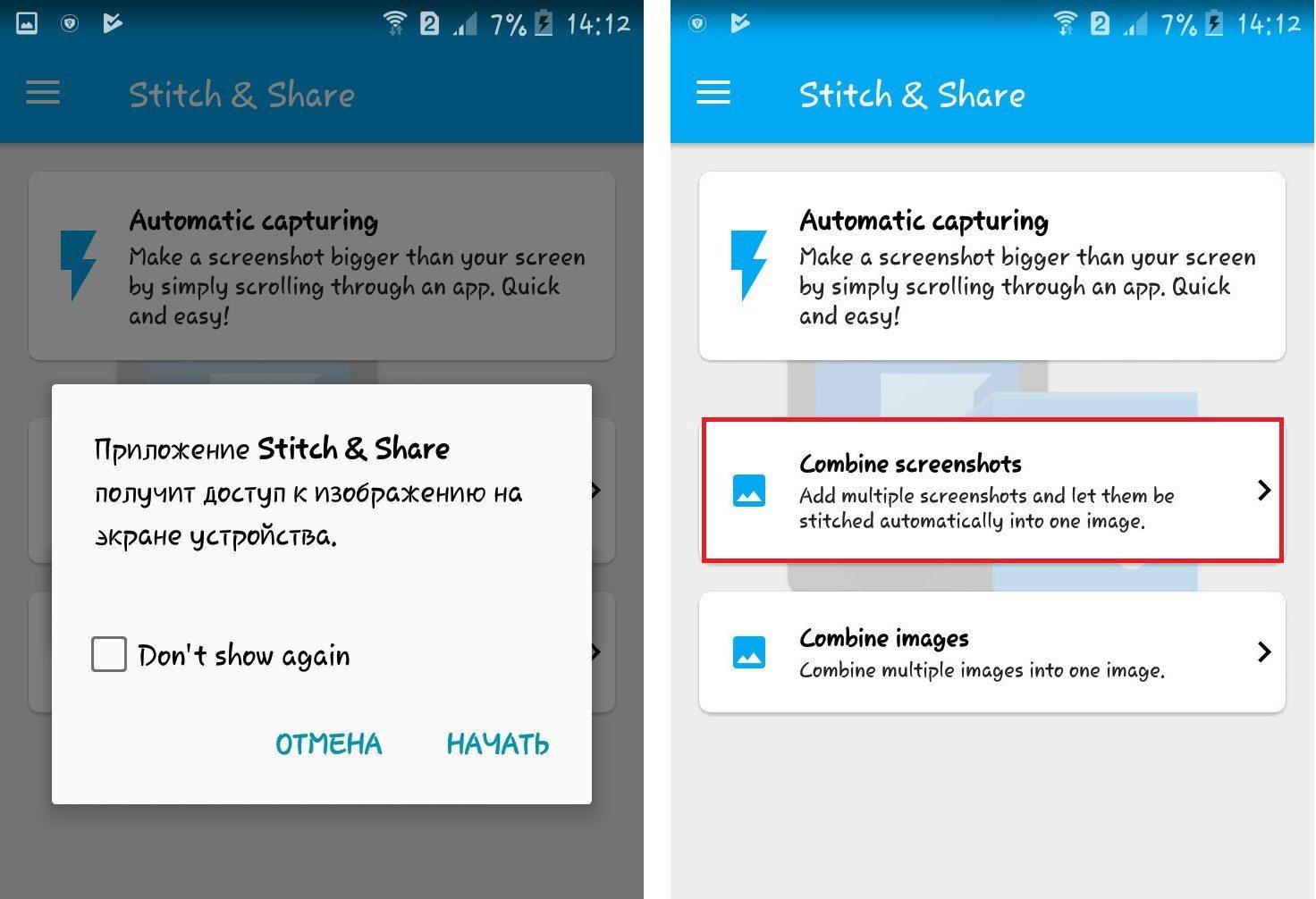
При захвате скриншотов обязательно оставите немного места между экранным контентом, который вы прокручиваете и захватываете.
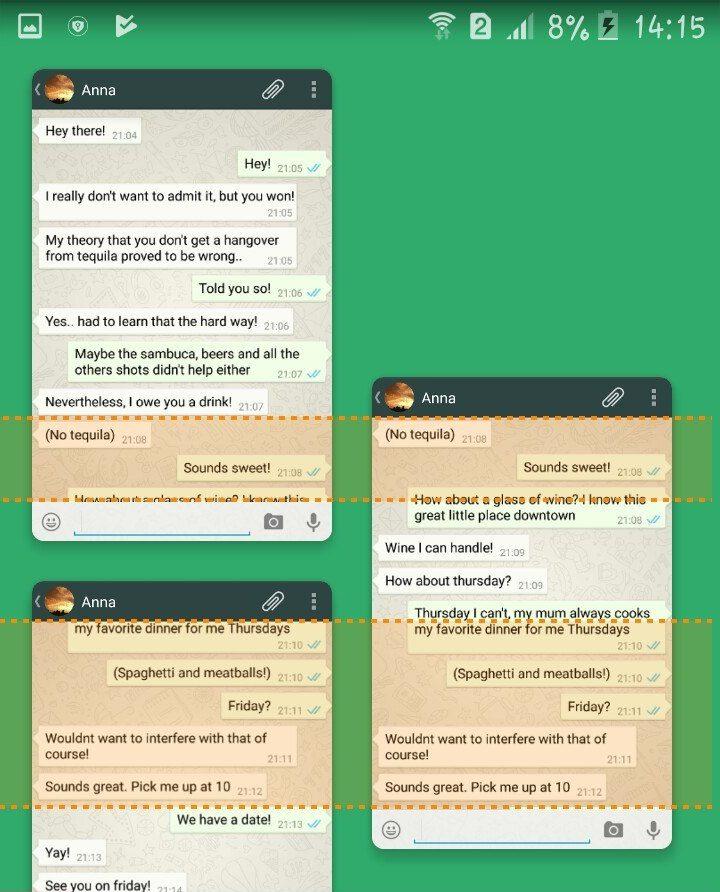
Как объединить/соединить/совместить фото
Приложения совмещают изображения очень быстро и очень точно, по моему опыту.
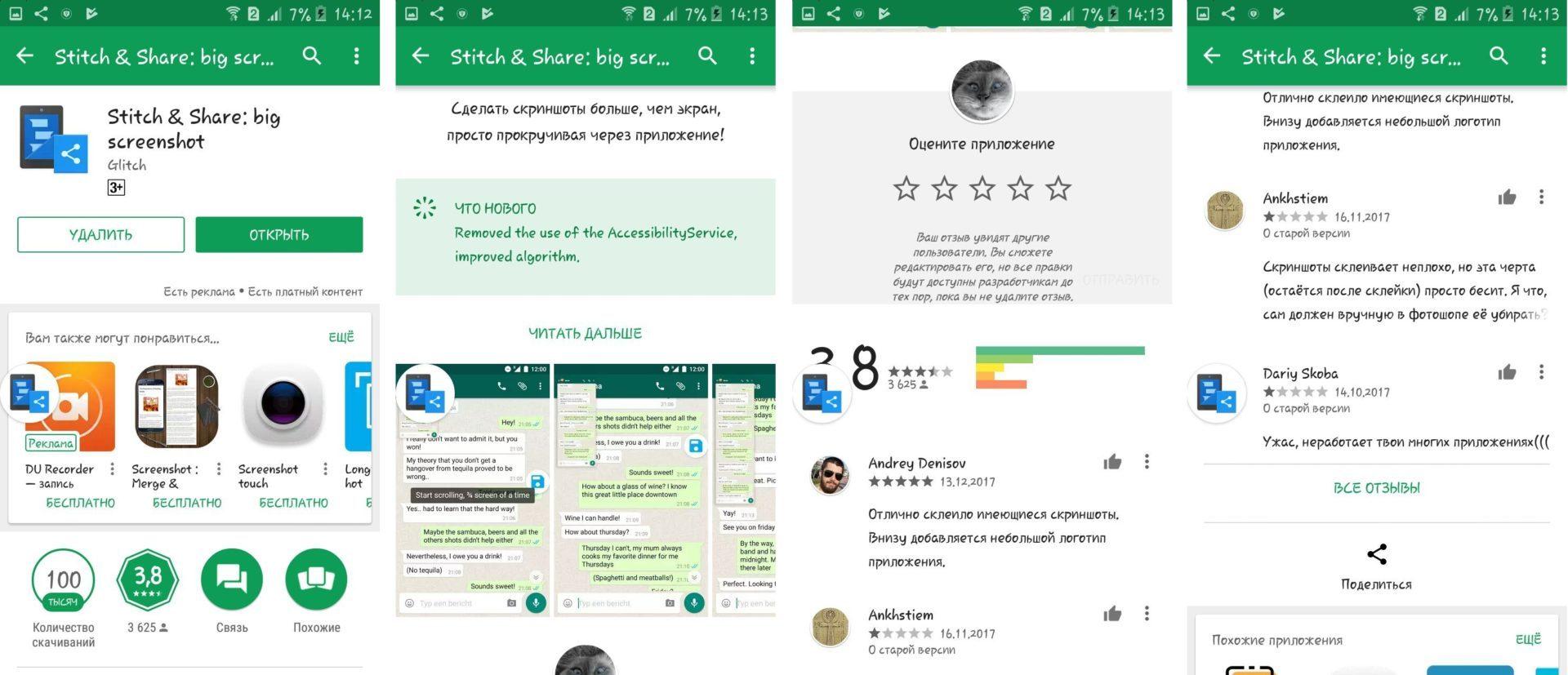
Как объединить/соединить/совместить фото

Вы можете перемещаться справа и в налево, чтобы увидеть различные коллекции скриншотов, которые Tailor или Stitch & Share нашел. Приложение сообщит вам, если между фотографиями недостаточно совпадений для их объединения/соединения.
Приложения является бесплатными, но включает рекламу и небольшой водяной знак в нижней части сшитых изображений. Вы можете отключить рекламу и удалить водяной знак, после разовой покупки.
Для получения дополнительных возможностей, и чтобы максимально использовать возможности ваших устройств, ознакомьтесь с нашими инструкциями, а также этими статьями:
В последнее время коллажи стали частью искусства фотографии. Прекрасно отредактированные изображения на iPhone не только творческий процесс, но и хорошая возможность на одном снимке отобразить сразу несколько интересных моментов.
Самые популярные программы для редактирования фотографий:
- Instagram Layout.
- Fuzel Collage.
- Pic Stict.
- MOLDIV.
Рассмотрим каждую из них подробнее.
Instagram Layout
Instagram Layout – это бесплатная программа, которую выпустили разработчики известного мессенджера. Она позволяет пользователю с легкостью решить вопросы с сочетанием снимков.
- Для создания коллажа необходимо просто отметить требуемые снимки в медиатеке.
- Затем следует выбрать подобранный ранее коллаж и отрегулировать настройки фотографий.
- Есть возможность горизонтально или вертикально отобразить часть снимка, сделать поворот, можно увеличить часть фотографии или перенести элемент на новый фон.
- После обработки можно автоматически опубликовать фотографии в любой социальной сети.
Fuzel Collage
Разнообразные инструменты, нестандартные рамки, интересные кисти, множество настраиваемых фильтров помогут не только сочетать снимки, но и сделать коллаж неповторимым. В приложении функция, позволяющая добавлять к снимкам музыкальное сопровождение. Приложение бесплатное, но чтобы убрать рекламу и водные знаки, необходимо заплатить.
Pic Stict
Pic Stict. Данная программа пригодится для профессиональной обработки. Это приложение идеально подходит для редактирования коллажей, имеет большое количество разнообразных шаблонов.
Можно выбрать шаблоны, которые расставлены по количеству ячеек. Также в программе есть множество:
- инструментов;
- фильтров;
- рамочек;
- других функций для редактирования снимков.
Приложение не бесплатное и за дополнительные функции необходимо заплатить.
MOLDIV
MOLDIV – это отличный графический редактор, в который встроено множество инструментов и функций. Если выставить необходимые настройки, то можно быстро подгонять фото под необходимые параметры.
Шаблоны можно получить бесплатно или купить в магазине приложения. Программа позволяет создавать фотожурналы. Настройки пользователя помогут автоматически откорректировать изображение с камеры.
Это один из самых популярных редакторов, при помощи которого можно сделать прекрасные коллажи на iPhone или, не имея профессиональных программ, самостоятельно отредактировать фото.

Обновленное встроенное приложение iPhone для фотографий на iOS 13 удивительно, оно позволяет добавлять и настраивать фильтры, обрезку и т. д., Однако вы все еще не можете объединить / объединить несколько фотографий вместе в on image, чтобы сделать фотоколлаж. Лучшая функция приложения для фотоколлажей может помочь вам создать со вкусом подобранную комбинацию ваших любимых фотографий важных событий в вашей жизни, и это предотвратит размещение слишком большого количества фотографий в ваших аккаунтах в социальных сетях.
Желание поделиться фотографиями, которые вы делаете со своим iPhone, является нормальным, и в этой статье мы порекомендуем вам нескольколучших приложений для фотоколлажей для iPhone в App Store, которые помогут вам организовать ваши фотографии и позволят вашим друзьям наслаждаться ими больше.
10 лучших бесплатных фотоколлажей для iPhone 11 / XS/XR/ X / 8 / 7
Создание фотоколлажа из видео с творческими эффектами и шаблонами
Wondershare Filmora это наше саморазвивающееся программное обеспечение для редактирования видео, которое можно использовать на компьютерах Windows и Mac. Существует множество эффектов и шаблонов для расширения возможностей ваших кадров, и вы можете сделать снимок из клипа и сделать его в виде фотоколлажа или миниатюры YouTube.
Фотоколлаж, сделанный с помощью Filmora


Рассказывание истории через картинки-это интересный способ поделиться своими любимыми фотографиями iPhone с друзьями, независимо от того, делаете ли вы это с помощью онлайн-создателей коллажей или с помощью приложений для создания коллажей, и каждое бесплатное приложение для фотоколлажей для iPhone перечисленное ниже, значительно облегчит эту задачу.
| App | Цена | Рейтинг Пользователя | Поддерживаемые ОС |
|---|---|---|---|
| Diptic | Покупка В Приложении | 4.7 | iOS 9.1 или более поздняя версия |
| MOLDIV | Покупка В Приложении | 4.7 | iOS 11 или более поздняя версия |
| piZap Photo Editor | Покупка В Приложении | 4.6 | iOS 12.2 или более поздняя версия |
| Layout from Instagram | Бесплатно | 4.5 | iOS 8.0 или более поздняя версия |
| PicsArt Photo & Collage Maker | Покупка В Приложении | 4.7 | iOS 11.0 или более поздняя версия |
| Collage Maker - Mixgram Editor | Покупка В Приложении | 4.6 | iOS 11.0 или более поздняя версия |
| Pic Stitch - Collage Editor | Покупка В Приложении | 4.7 | iOS 11.0 или более поздняя версия |
| Photo Collage - Collageable | Покупка В Приложении | 4.8 | iOS 12.0 или более поздняя версия |
| Pic Jointer - Photo Collage | In App Purchase | 4.6 | iOS 10.0 или более поздняя версия |
| PicCollage | Покупка В Приложении | 4.8 | iOS 10.3 или более поздняя версия |
1. Diptic
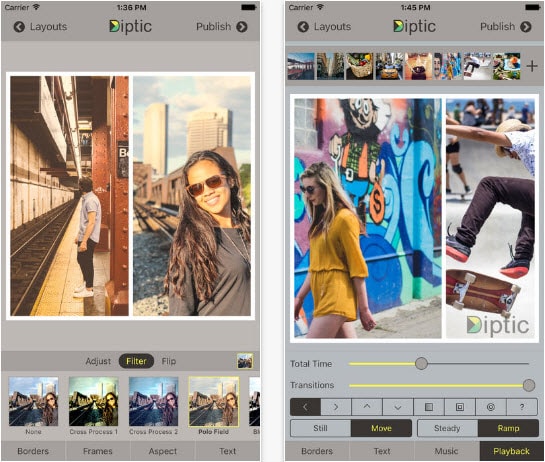
Изображение из интернета
Множество опций, предоставляемых Diptic, произведет на вас впечатление, так как каждая из функций приложения поможет вам рассказать лучшую историю с вашими фотографиями. Приложение collage apps для iPhone позволяет объединить до девяти различных изображений в один фотоколлаж, а также предлагает почти 200 макетов. Некоторые анимированные сетки позволяют представить каждую фотографию из группы отдельно, в то время как функция настройки видео позволяет добавлять музыку к видеоколлажам. Несмотря на то, что приложение Diptic можно скачать бесплатно, некоторые покупки в приложении необходимы, если вы хотите использовать все функции, которые может предложить это приложение.
2. MOLDIV
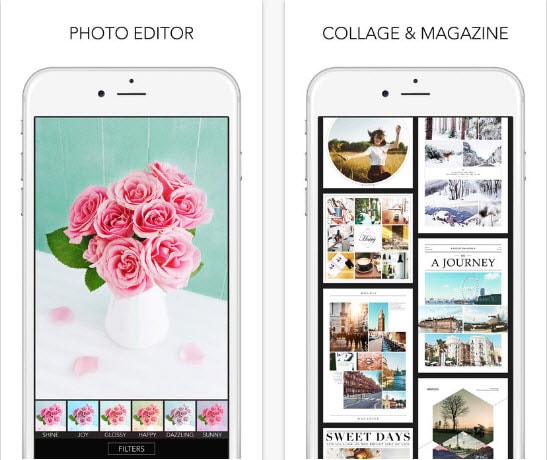
Изображение из интернета
Это бесплатное приложение для коллажей для iPhone позволяет своим пользователям редактировать свои фотографии любым удобным им способом. Приложение включает в себя более 180 фильтров, удивительный инструмент для редактирования фотографий и профессиональную камеру, которая позволяет захватывать видео и фотографии. Приложение MOLDIV позволяет объединить до 16 фотографий в коллаж, а также предоставляет более 300 кадров. Функция журнала позволяет пользователям приложения создавать коллажи, напоминающие обложку журнала со 135 макетами. Вы можете выбрать соотношение сторон или объединить свои фотографии iPhone в режиме фристайла, если хотите создать уникальный коллаж, который ваши друзья будут обожать.
3. piZap Photo Editor
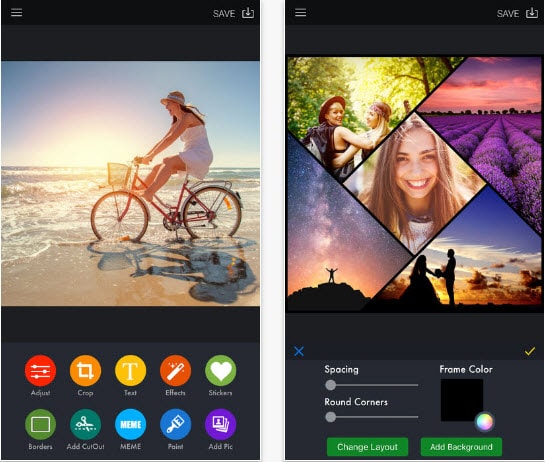
Изображение из интернета
Создание потрясающего лучшего фотоколлажа с помощью этого бесплатного приложения для iPhone легко, потому что оно предоставляет почти неограниченное количество макетов. Вы можете использовать прямоугольники, сердца, круги или даже смешанные формы, чтобы рассказать убедительные истории с вашими фотографиями. Перед созданием коллажа вы можете добавить фильтры, наклейки, рамки или границы к своим фотографиям, чтобы они выглядели более забавно. Инструмент вырезания можно использовать для вырезания частей изображения и добавления их к другой фотографии, в то время как более 400 шрифтов и текстовых пузырьков позволяют добавлять текст к вашим фотографиям iPhone. Некоторые покупки в приложении могут потребоваться, если вы хотите изучить все функции, которые может предложить это приложение для редактирования фотографий iPhone.
4. Layout from Instagram
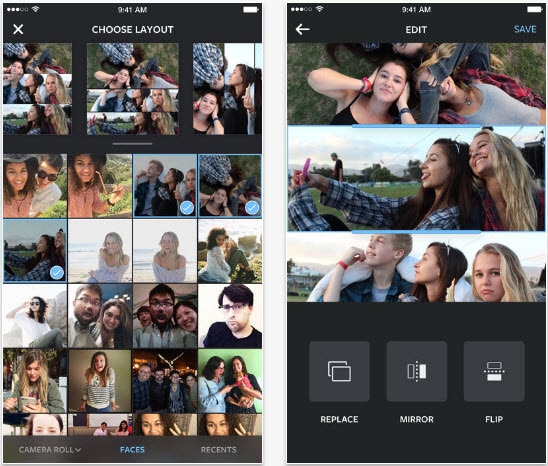
Изображение из интернета
Страстные инстаграмщики будут любить использовать это приложение для iPhone фотоколлаж просто потому, что оно расширяет список вещей, которые можно сделать с фотографиями в Instagram. владельцы iPhone, которые решили скачать это бесплатное приложение для фотоколлажей можно объединить девять изображений, используя элегантные макеты и фото сетки, которые предоставляет приложение. Кроме того, режим Photo Booth позволяет быстро делать снимки в различных ситуациях, а вкладка Faces позволяет легко организовывать и находить фотографии, на которых изображены люди. Помимо быстрого и простого способа создания постов в Instagram, приложение также позволяет сохранять ваши творения в Фотопленке, чтобы делиться ими в других социальных сетях.
5. PicsArt Photo & Collage Maker
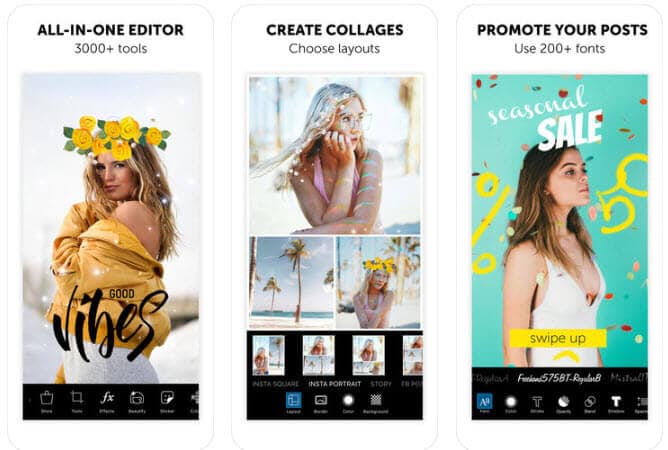
Изображение из интернета
Помимо того, что PicsArt является одним из самых мощных приложений для фотоколлажей для iPhone, он также является одним из лучших приложений для редактирования фотографий, которые вы можете найти в App Store. Сотни бесплатных шаблонов сеток, шаблонных коллажей и коллажей фристайла, которые позволяют вам расположить фотографии так, как вы хотите, доступны в режиме Collage Maker и Grids. С другой стороны, режим best collage app предоставляет профессиональные инструменты для редактирования фотографий, которые сделают каждую из ваших фотографий iPhone похожей на шедевр. Приложение можно скачать бесплатно, но необходимо приобрести классные эффекты и некоторые более продвинутые функции.
6. Collage Maker - Mixgram Editor
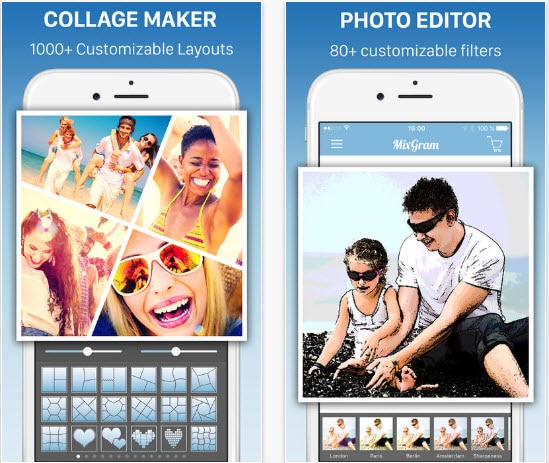
Изображение из интернета
By making the decision to download this free collage app for iPhone, you will be joining millions of visual content creators who are already using this collage apps for iphone . The app provides over a thousand fully customizable frames and collage templates that will allow you to express your creativity freely. Mixagram also features a lot of different photo filters and effects, while its unique fonts let you caption photos or add text to every photo edited with this amazing app. Sharing photos directly from Mixagram to any social media platform is easy, and you can share collages you created with this app with your friends instantly.
7. Pic Stitch - Collage Editor

Изображение из интернета
Приняв решение скачать это бесплатное приложение для коллажей для iPhone, вы присоединитесь к миллионам создателей визуального контента, которые уже используют эти приложения для коллажей для iphone . Приложение предоставляет более тысячи полностью настраиваемых рамок и шаблонов коллажей, которые позволят вам свободно выражать свое творчество. Mixagram также имеет множество различных фотофильтров и эффектов, в то время как его уникальные шрифты позволяют подписывать фотографии или добавлять текст к каждой фотографии, отредактированной с помощью этого удивительного приложения. Обмен фотографиями непосредственно из Mixagram на любую платформу социальных сетей очень прост, и вы можете мгновенно поделиться коллажами, созданными с помощью этого приложения, со своими друзьями.
8. Photo Collage - Collageable
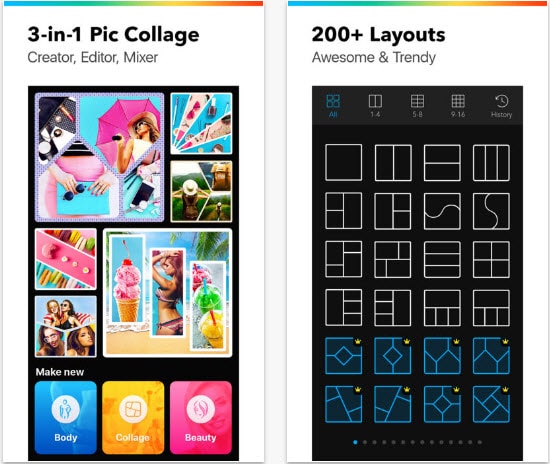
Изображение из интернета
Быстрый взгляд на этот список функций Pic Stitch offers заставит вас задуматься, есть ли что-то, что это приложение iOS не может сделать. С более чем 300 различными макетами, 15 соотношениями сторон и замечательными фотофильтрами приложение предоставляет все инструменты, которые вам когда-либо понадобятся для создания выдающегося фотоколлажа с вашим iPhone. Кроме того, Pic Stitch позволяет работать как с фотографиями, так и с видео, а также предоставляет возможность добавлять музыку к вашим фотоколлажам. Приложение очень простое в использовании, но содержит встроенные покупки.
9. Pic Jointer - Photo Collage
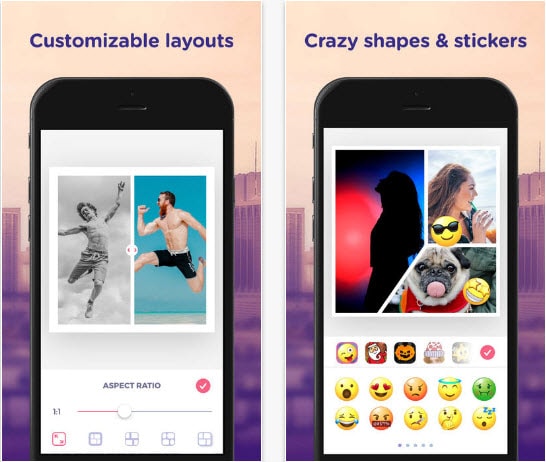
Изображение из интернета
Каждое приложение для фотоколлажей, которое позволяет объединить до 25 изображений в одном кадре, должно быть потрясающим. Collageable позволяет вам рассказывать свои фотоистории с более чем 300 различными макетами, и это невероятно весело и просто в использовании. Приложение позволяет вам свободно смешивать, поворачивать или переставлять фотографии, которые вы хотите включить в коллаж, в то время как такие функции, как рамки, наклейки или фильтры, позволяют создавать особую атмосферу на каждом созданном вами коллаже.
10. PicCollage

Изображение из интернета
Хотя вы можете скачать это приложение бесплатно, некоторые покупки в приложении могут улучшить опыт создания коллажа с помощью Pic Jointer. Помимо того, что приложение предлагает более сотни стильных макетов, которые позволяют объединить целых 9 фотографий в одну рамку, оно также предоставляет бесчисленное количество наклеек, фильтров ручной работы и красивых фонов изображений. Добавление текста к вашим фотографиям также возможно, потому что Pic Jointer имеет коллекцию удивительных шрифтов, которые сделают ваши коллажи еще круче.
Читайте также:

